Windows 不允許您批次卸載應用程式。但預設的 Windows 卸載管理器並不是從 PC 中刪除應用程式的唯一方法。如果您經常希望能夠一次卸載多個項目,這樣您就不必在按順序執行這些操作時等待,我們已經為您提供了該工具。
預設 Windows 卸載程式無法做到的一切
在 Windows 上卸載應用程式可能會很混亂。歸根結底只有一個原因:Windows 不會卸載您的應用程式。您的應用程式會自行卸載。這就是這意味著什麼。
Windows 讓應用程式開發人員負責為其應用程式建立卸載程式。這就是為什麼沒有通用的方法來刪除 Windows 上的應用程式。應用程式開發人員經常創建卸載程序,在您的電腦上留下痕跡和文件。有時,這些卸載程式會留下用戶資料和偏好設置,因此如果您重新安裝應用程序,它們可以恢復。其他時候,他們留下文件是因為開發人員懶得聲明剩余文件,而 Windows 也沒有追蹤它們。 Windows 沒有「沙箱」應用程序,因此有時檔案會因為與其他應用程式共用而遺留下來。
即使卸載程序有效,也並非萬無一失。卸載程式可能會遺失、引發系統錯誤或損壞。應用程式可以保留在您的磁碟機和 Windows 登錄中,而不會顯示在程式清單中。 Windows 無法「強制卸載」應用程式。這就是為什麼當您搜尋「幽靈」應用程式的名稱時,它們經常會顯示剩餘檔案。
正是出於這個原因,Windows 上的內建卸載管理器無法批次刪除應用程式。首先,它嘗試檢測每個磁碟上每個應用程式的卸載程式。然後它一次只運行一個以防止衝突(請記住 Windows 不會沙箱應用程序,多個卸載程序可能會嘗試刪除相同的文件)。
預設的偵測系統也非常有限。預設卸載管理器僅在我的電腦上檢測到 81 個卸載程序,但第三方應用程式發現了 163 個。該第三方應用程式是 Bulk Crap Uninstaller (BCU)。它可以完成 Windows 卸載管理員無法完成的任務,即悄悄卸載多個應用程式並清理殘留內容。
如何安裝 Bulk Crap Uninstaller
Bulk Crap Uninstaller (BCU) 是一款開源應用程序,免費供商業和個人使用。您可以使用兩種方式之一安裝它:可執行安裝程式或命令列。
要使用安裝檔安裝它,請開啟 Bulk Crap Uninstaller GitHub 或官方網站。您可以直接從 GitHub 下載安裝程序,也可以間接從 SourceForge 或 FossHub 下載安裝程序。還有一個便攜式版本,無需安裝在磁碟上即可運行。
下載後,雙擊安裝程式並按照螢幕上的指示完成安裝。

如果您在 Windows 上啟用了 Winget,我強烈建議使用命令列進行安裝。鍵入以下命令並按 Enter 鍵。
winget install -e --id Klocman.BulkCrapUninstaller
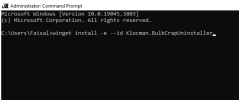
BCU 將自動安裝。
如何批次卸載應用程式
在開始之前,我建議建立一個系統還原點。這樣,如果出現任何問題,您可以將電腦恢復到原始狀態。
點擊 BCU 功能表列上的“工具”,然後選擇“建立新的系統還原點”。等待 BCU 自動完成該過程,您就可以批量卸載程序了。

標籤和過濾器的含義是什麼
首次啟動時,BCU 將自動查找、加載卸載程序並用顏色編碼。大多數情況下,您無需擔心顏色的含義。但請留意以橙色或灰色突出顯示的應用程式。
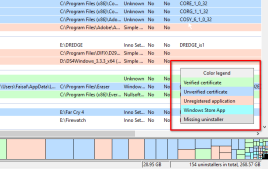
橙色應用程式未註冊,這意味著該應用程式存在於您的電腦上,但 Windows 註冊表尚未拾取它。這些應用程式可能不會顯示在內建的 Windows 卸載管理員中。灰色應用程式缺少卸載程序,BCU 將嘗試替換。
BCU 還具有非常先進的過濾功能,可以準確找到您需要刪除的應用程式批次。再次強調,除非您安裝了很多應用程序,否則您無需擔心過濾應用程式。
正常卸載
卸載多個應用程式非常簡單。您捲動清單並選擇要刪除的應用程式。然後點擊頂部選單上的“卸載”。按一下“繼續”進行確認。

在下一個畫面上,您可以決定 BCU 如何處理卸載作業。 BCU 將自動執行卸載程序,因此您無需與卸載精靈互動。最好將所有內容保留為預設值,但執行卸載程式的最大數量除外,您可以增加該數量以節省時間。點擊下一步。 ”仔細檢查列出的信息,然後單擊“開始卸載”。

您將看到一個用於刪除每個應用程式的對話框。每次只需單擊“刪除”,然後單擊「關閉」即可。您為剩餘金鑰建立登錄備份,您可以按一下「不建立」以從電腦中完全刪除該應用程式的所有痕跡。應用程序,請嘗試安靜卸載。 」。它會自動刪除應用程序,無需您進一步輸入。

再次運行掃描以清理卸載中的殘留物,然後單擊“刪除所選內容”。
某些應用程序可能無法與安靜卸載程序配合使用,您必須在正常模式下重新啟動它們。 。您可以安全地從磁碟中刪除這些檔案和資料夾。 ,然後按一下「刪除所選內容」。上足夠的空間,從而開始減慢速度。
以上是想要一次卸載一堆應用程式嗎?這是應用程式的詳細內容。更多資訊請關注PHP中文網其他相關文章!
 買了一台新遊戲PC?不要犯這些令人討厭的錯誤Apr 12, 2025 am 06:10 AM
買了一台新遊戲PC?不要犯這些令人討厭的錯誤Apr 12, 2025 am 06:10 AM設置新遊戲PC令人興奮,但即使是技術專家也可能犯有昂貴的錯誤。這是一些常見的陷阱,可以避免使用平穩的遊戲體驗。 1。使用主板的顯示輸出而不是您的GPU 經常的技術支持que
 Microsoft的下一個Windows API更改將破壞某些應用Apr 12, 2025 am 06:07 AM
Microsoft的下一個Windows API更改將破壞某些應用Apr 12, 2025 am 06:07 AM微軟即將對Windows API進行的更改將使某些應用程序非功能。 GitHub搜索表明,有限數量的較小項目利用受影響的地圖API,包括OpenHAB客戶和非官方的Poké
 Microsoft 365服務中斷鎖家庭訂戶從辦公室應用程序中Apr 12, 2025 am 06:06 AM
Microsoft 365服務中斷鎖家庭訂戶從辦公室應用程序中Apr 12, 2025 am 06:06 AMMicrosoft 365家庭服務中斷會影響辦公室套件訪問。 影響Microsoft 365家庭訂戶的廣泛停電使許多人無法訪問辦公室應用程序。 微軟承認了這個問題,但是解決方案可能需要SE
 5個Windows設置要更改以改善筆記本電腦電池壽命Apr 12, 2025 am 06:04 AM
5個Windows設置要更改以改善筆記本電腦電池壽命Apr 12, 2025 am 06:04 AM您的Windows筆記本電腦電池的排水速度比您想要的快嗎? 不用擔心,您可以通過對Windows的內置電源管理功能進行一些簡單的調整來顯著延長其壽命。 這是如何在單級別上最大化筆記本電腦的電池壽命
 6個設置使您的Windows 11桌面更加極簡Apr 12, 2025 am 03:01 AM
6個設置使您的Windows 11桌面更加極簡Apr 12, 2025 am 03:01 AM簡化您的Windows桌面:極簡主義指南 雜亂無章的桌面,上面有捷徑和固定應用程序,可能會阻礙生產力和視覺吸引力。 幸運的是,Windows提供了廣泛的自定義選項,以實現極簡主義的WO
 VLC媒體播放器的6個隱藏功能,您應該使用Apr 11, 2025 am 06:08 AM
VLC媒體播放器的6個隱藏功能,您應該使用Apr 11, 2025 am 06:08 AM解鎖VLC媒體播放器的隱藏力量:超越基本播放 VLC Media Player是一位免費的開源媒體播放器,不僅提供基本音頻和視頻播放。 本文重點介紹了一些鮮為人知但非常有用的F
 框架筆記本電腦12預訂從今天開始,但在美國不在Apr 11, 2025 am 06:02 AM
框架筆記本電腦12預訂從今天開始,但在美國不在Apr 11, 2025 am 06:02 AMFramework備受期待的框架筆記本電腦12現在可以預訂(在美國除外)。這款緊湊,可維修的筆記本電腦旨在重新定義入門級市場。 但是,由於關稅調整,美國客戶面臨延誤,導致
 微軟最終可能會修復Windows 11'開始菜單Apr 10, 2025 pm 12:07 PM
微軟最終可能會修復Windows 11'開始菜單Apr 10, 2025 pm 12:07 PMWindows 11的開始菜單進行了急需的大修 Microsoft的Windows 11開始菜單,最初因其不太敏感的應用訪問而受到批評,正在重新設計。 早期測試表明用戶體驗得到了極大的改進。 向上


熱AI工具

Undresser.AI Undress
人工智慧驅動的應用程序,用於創建逼真的裸體照片

AI Clothes Remover
用於從照片中去除衣服的線上人工智慧工具。

Undress AI Tool
免費脫衣圖片

Clothoff.io
AI脫衣器

AI Hentai Generator
免費產生 AI 無盡。

熱門文章

熱工具

WebStorm Mac版
好用的JavaScript開發工具

Dreamweaver Mac版
視覺化網頁開發工具

PhpStorm Mac 版本
最新(2018.2.1 )專業的PHP整合開發工具

MantisBT
Mantis是一個易於部署的基於Web的缺陷追蹤工具,用於幫助產品缺陷追蹤。它需要PHP、MySQL和一個Web伺服器。請查看我們的演示和託管服務。

禪工作室 13.0.1
強大的PHP整合開發環境






